사내 신규 웹서버를 docker와 docker-compose를 이용하여 구축할 기회가 생겨 기록합니다.
1. 시스템 아키텍처
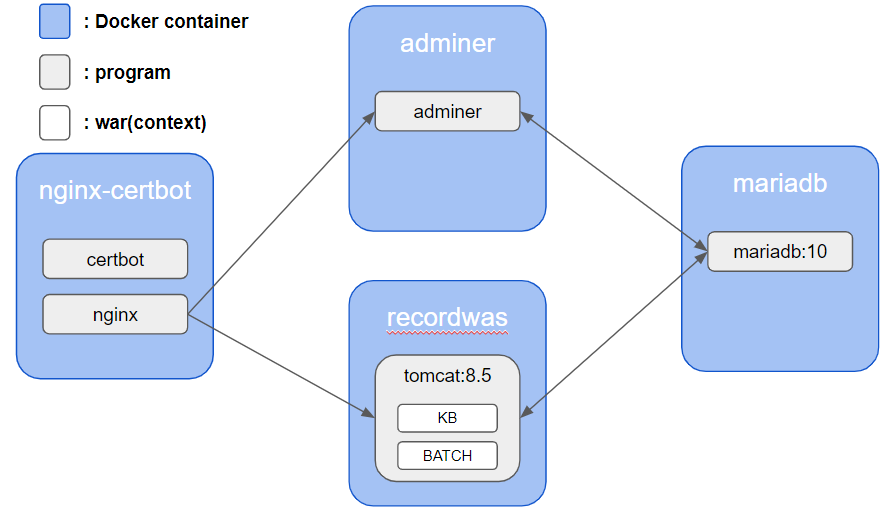
2. 도커 이미지
도커로 tomcat+mariadb 웹서버를 구축하기 위해
1. was가 포함됭 tomcat이미지를 구성하고
2. certbot과 nginx가 결합된 이미지를 구성하고
3. mariadb는 기본 이미지를 사용합니다.
2-1) nginx-certbot
nginx-certbot 이미지를 생성할 Dockerfile
FROM nginx:stable
ARG CERTBOT_EMAIL=info@domain.com
ARG DOMAIN_LIST
RUN apt-get update \
&& apt-get install -y cron certbot python-certbot-nginx bash wget \
&& certbot certonly --standalone --agree-tos -m "${CERTBOT_EMAIL}" -n -d ${DOMAIN_LIST} \
&& rm -rf /var/lib/apt/lists/* \
# 2,4,6,8,10,12월 1일 새벽 4시마다 인증서 재발급
&& echo "0 4 1 2,4,6,8,10,12 * certbot renew --nginx >> /var/log/cron.log 2>&1" >/etc/cron.d/certbot-renew \
&& crontab /etc/cron.d/certbot-renew
VOLUME /etc/letsencrypt
CMD [ "sh", "-c", "cron && nginx -g 'daemon off;'" ]
이미지가 빌드될 때 신규 인증서를 발급받고 crontab을 사용해 주기적으로 자동 갱신됩니다.
이 이미지는 docker-compose에서 빌드하고 실행됩니다.
출처 : https://dzone.com/articles/nginx-and-https-with-lets-encrypt-certbot-and-cron
2-2) tomcat
톰켓 이미지를 생성할 Dockerfile
FROM tomcat:8.5.47-jdk8-openjdk
# tomcat root 경로 삭제
RUN rm -Rf /usr/local/tomcat/webapps/ROOT
# war파일 복사
# 왼쪽은 컨테이너를 실행할 host, 오른쪽은 컨테이너 내부임.
# host는 상대경로.
COPY war/ROOT.war /usr/local/tomcat/webapps/ROOT.war
COPY war/CONTEXT.war /usr/local/tomcat/webapps/CONTEXT.war
# was에서 필요한 추가 작업을 진행.
# 이 예제에서는 마운트 할 폴더를 생성.
RUN mkdir -p /home/files/bin/ && mkdir -p /home/files/log/
# 프로그램 내부적으로 실행하는 파일을 복사, 실행 권한 변경.
COPY bin/execute.sh /home/files/bin/exceute.sh
RUN chmod 777 /home/files/bin/execute.sh
# 추가로 설정해야할 부분이 있다면 추가하면 되겠습니다.위 Dockerfile은 톰켓 기본 이미지에 우리 프로그램에 필요한 세팅들을 한 예제입니다.
이 이미지를 조금더 편하게 생성하기위해 간단한 쉘스크립트를 짜봅시다.
build.sh
#!/bin/bash
echo " Building Was image "
rm -rf war
mkdir war
rm -rf bin
mkdir bin
cp -RL \
/home/user/war/ROOT.war \
/home/user/war/CONTEXT.war \
war
cp /home/user/bin/execute.sh bin
docker image build --tag tomcatwas:latest .
3. docker-compose
docker-compose.yaml
version: '3.1'
services:
######################################
# MariaDB : mariadb
######################################
mariadbhost:
image: mariadb:10
restart: always
container_name: mariadb
environment:
- MYSQL_ROOT_PASSWORD=12341234
- TZ=Asia/Seoul
volumes:
- ./mariadb/data:/var/lib/mysql
- ./mariadb/config:/etc/mysql/conf.d
# mariadb서버가 최초로 실행될 때 필요한 스크립트(sql)를
# docker-entrypoint-initdb.d에 옮겨놓으면
# 최초 실행시 알아서 실행시켜줍니다. ex) init.sql
- ./mariadb/init/:/docker-entrypoint-initdb.d/
ports:
- 3306:3306
# 컨테이너별 로그 저장 정책을 결정합니다.
logging:
driver: "json-file"
options:
max-file: "3"
max-size: "300m"
######################################
# adminer : DB 관리 툴
######################################
adminer:
image: adminer
restart: always
container_name: adminer
ports:
- 38080:8080
######################################
# tomcatwas : tomcat was
######################################
tomcatwas:
image: tomcatwas
restart: always
container_name: tomcatwas
environment:
- HOME_PATH=/home
# 컨테이너 내부에서 생산되는 데이터(파일,폴더)는 host에 마운트
volumes:
- /data/files:/home/files
ports:
- 8080:8080
# 컨테이너별 로그 저장 정책을 결정합니다.
logging:
driver: "json-file"
options:
max-file: "20"
max-size: "1g"
######################################
# nginx : web 서버
######################################
nginx:
# docker-compose가 up될 때 이미지를 빌드.
build:
context: ../images/20-nginx-certbot/
network: host
args:
# certbot 이메일
- CERTBOT_EMAIL=email@email.com
# 인증받을 도메인(list)
- DOMAIN_LIST=myweb.com
# 컨테이너별 로그 저장 정책을 결정합니다.
logging:
driver: "json-file"
options:
max-file: "3"
max-size: "300m"
restart: always
container_name: nginx
volumes:
- ./nginx/conf.d:/etc/nginx/conf.d
- ./nginx/.static_root/:/static/
# named volume (하단에 볼륨을 정의하지 않으면 오류)
# 이 방식으로 볼륨을 마운트하면 실제 경로는
# /var/lib/docker/volumes/compose-volumename/_data/아래에 마운트됩니다.
- letsencrypt:/etc/letsencrypt
ports:
- "80:80"
- "443:443"
depends_on:
- tomcatwas
volumes:
letsencrypt:
우리 서버는 nginx에서 80,443을 받고 80이면 443으로 포워딩, 443은 tomcatwas로 포워딩합니다. compose를 띄우기 전에 사전에 nginx설정을 해야 합니다.
nginx/conf.d/default.conf
server {
listen 80;
server_name myweb.com;
access_log /var/log/nginx/host.access.log main;
client_max_body_size 0;
error_page 500 502 503 504 /50x.html;
location = /50x.html {
root /usr/share/nginx/html;
}
return 301 https://$host$request_uri;
}
server {
#adminer로 들어온 경우 adminer로,
location /adminer/ {
proxy_pass http://adminer:8080;
}
# 그 외 경로는 tomcatwas로 포워딩
location / {
proxy_pass http://tomcatwas:8080;
}
location /static/ {
alias /static/;
}
listen 443 ssl;
server_name localhost;
# ssl key파일은 certbot의 경로를 지정
ssl_certificate /etc/letsencrypt/live/mywab.com/fullchain.pem;
ssl_certificate_key /etc/letsencrypt/live/mywab.com/privkey.pem;
}
#include /etc/letsencrypt/options-ssl-nginx.conf;
#ssl_dhparam /etc/letsencrypt/ssl-dhparams.pem;
모든 준비가 완료되었습니다.
이 예제를 기준으로
1. build.sh 실행(tomcatwas 빌드)
2. docker-compose.yaml실행
을 하면 서버가 구축됩니다.